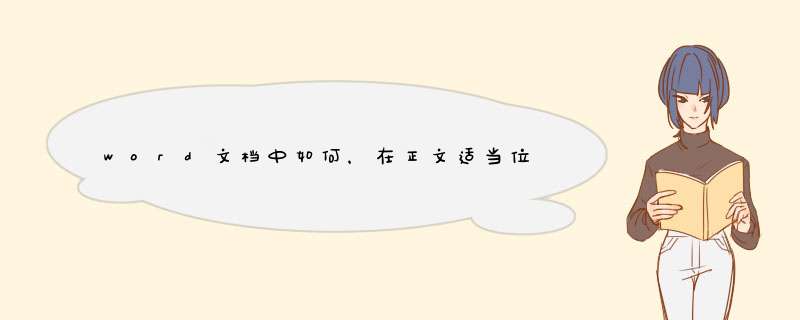
工具/原料
WIN10系统电脑 office2003
1、打开WORD,找到工具栏里的“插入”,并点击。在d出的菜单中选择“图片”。
2、在插入图片对话框中,选择需要插入的图片,点击“插入”。
3、在插入图片对话框中找到需要插入的图片,选定完毕之后点击插入。
4、右击图片,在d出菜单中选择“大小和位置”。
5、d出“布局”对话框,选择顶栏“文字环绕”。
6、在d出对话框中选择“四周型”,选定完毕之后点击“确定”。
首先你的章序号必须是自动生成的,不能是手打的。二是选中那个图点插入题注,位置选位于所选项目下方。
题注的标签要求是“图”,如果你的版本中默认没有“图”这个标签的话,就点那个新建标签,输入“图”。
然后点编号,格式选默认那个123的,勾选包含章节号,章节起始样式选标题1,连字符选那个一小杠。
图片说明在图的下面一行(已经给你提供了),这些字让它跟在题注后面,或者让它在题注的下一行,正常情况跟在题注后面比较好点,不过你的题目中没有提及这个要求,但却有很多居中的要求,所以还是让图片说明在题注的下一行吧。字号字体什么的要求设置与图1-1的格式一样。
最后设置图片和题注居中,或者开始就设置图片居中,都可以。
欢迎分享,转载请注明来源:内存溢出

 微信扫一扫
微信扫一扫
 支付宝扫一扫
支付宝扫一扫
评论列表(0条)